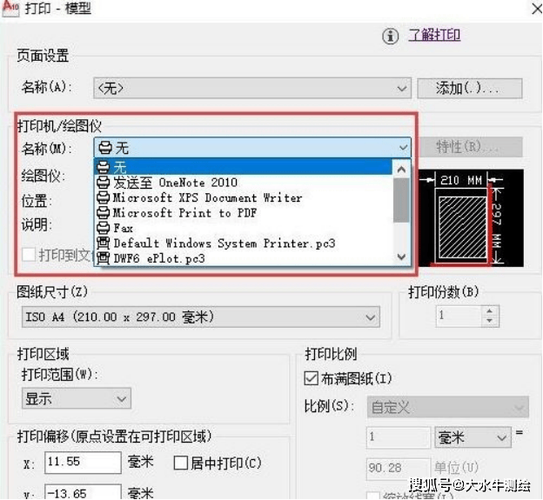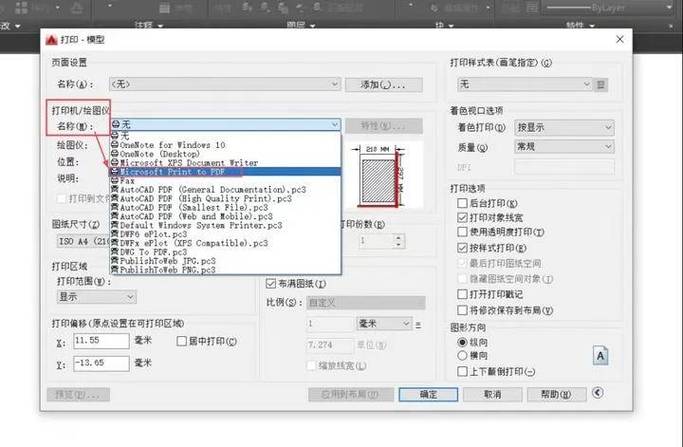本文概述:在CAD软件中,为了确保绘图输出时能够达到预期的效果,用户需要了解如何添加和管理打印样式,从而对图纸的线型、颜色和其他特性进行精细控制。
在CAD(计算机辅助设计)软件中,打印样式是一个关键工具,用于定义和管理图纸输出的方式。无论您是在建筑、工程或其他设计领域工作,理解如何添加和配置打印样式将有助于提高您的工作效率并确保最终输出的质量。首先,查看软件中的“打印样式”选项,通常可以在菜单栏的“文件”或“输出”菜单中找到。要**添加新的打印样式**,请执行以下步骤:
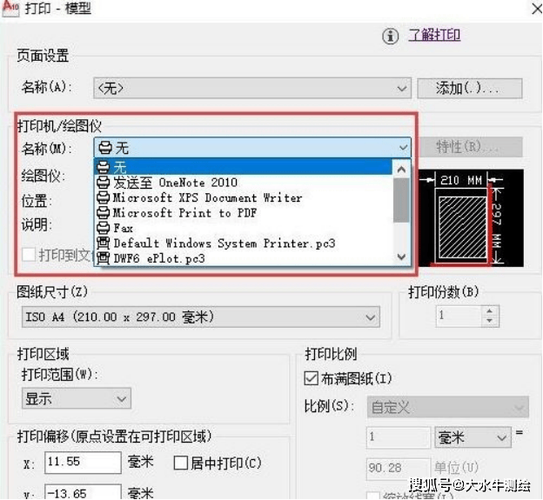
选择打印样式表
CAD软件通常使用“打印样式表”(.ctb或.stb文件)来管理打印样式。这些文件包含关于不同图层打印时的设置信息。在默认情况下,软件会提供一些预设的打印样式表,但为了满足特定项目的需求,我们可能需要创建新的或编辑现有的样式表。要选择打印样式表,请打开“打印设置”对话框,在“打印样式表”下拉菜单中选择所需的文件。
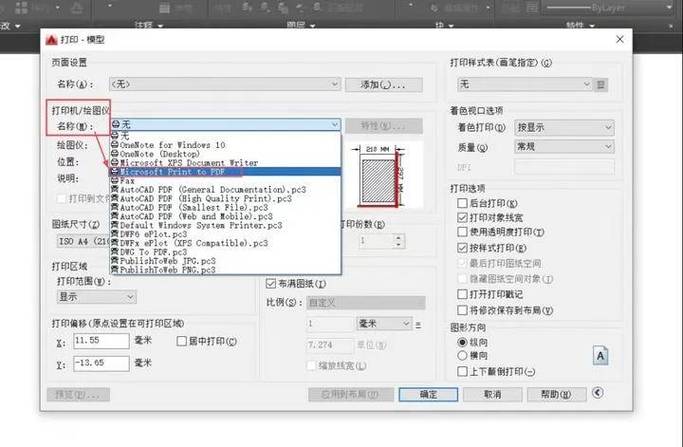
创建或编辑打印样式表
如果现有的打印样式不能满足您的需求,可以通过“打印样式表管理器”来**创建或修改打印样式表**。可以通过以下步骤创建新样式:1. 打开“打印样式表管理器”,通常可以从软件的“文件”菜单或工具栏访问。2. 选择“新建”以开始创建新的样式表,该过程将启动一个向导,引导您完成创建流程。3. 根据项目需求,选择“基于颜色”的打印样式(ctb)或“命名样式”(stb)。4. 为新样式表命名,并选择一个现有样式表作为起始模板,以便继承其中的部分设置。5. 保存并关闭样式表编辑器。
自定义打印属性
一旦样式表准备好,可以根据需要调整其内部的具体设置。这包括但不限于线宽、线型、颜色和透明度等。以下是一些重要的自定义选项:- **线宽**:通过线宽设置可以控制打印线条的粗细,这在强调某些设计元素时非常重要。- **颜色**:颜色设置不仅仅影响视觉效果,还可以用于区分不同的设计元素。在某些场景中,根据图层设置不同的颜色有助于快速识别和管理不同的组件。- **线型比例**:调节线型比例可以改变虚线、点线等的显示方式,以确保在打印时每个线段看起来正确且符合设计意图。- **打印通透性**:这项设置允许您在输出时应用透明效果,使得叠加的对象更显自然。
应用打印样式表
设定好打印样式表后,需要将其应用到具体的图层或整个图纸。以下是步骤:1. 打开想要应用样式的图纸,进入“打印设置”对话框。2. 在“打印样式表”下拉列表中选择刚才创建或编辑好的样式表。3. 确保为每个图层或者该图纸上的所有图层分配合适的打印样式。4. 预览打印结果以确保所有设置正常工作。如果出现问题,可以返回样式编辑器进行修改。
保存和共享打印样式
为了提高团队协作效率,建议将开发好的打印样式表保存至公共目录,供其它团队成员使用。确保所有参与项目人员都能访问同一个样式文件,可以避免输出不一致的问题。掌握和利用打印样式是成功输出高质量设计作品的重要步骤。在多个项目中统一使用标准化的打印样式,有助于维护品牌一致性和专业水准。希望上述指导可以帮助您在CAD工作流中更加得心应手。
BIM技术是未来的趋势,学习、了解掌握更多BIM前言技术是大势所趋,欢迎更多BIMer加入BIM中文网大家庭(http://www.wanbim.com),一起共同探讨学习BIM技术,了解BIM应用!